簡介
本檔案介紹Cisco FM監控器及其在Ubuntu伺服器上的安裝。
背景資訊
Cisco FM Monitor是一種網路範圍的本地監控工具,允許任何Cisco Ultra-Reliable Wireless Backhaul(URWB)使用者主動維護和監控一個或多個無線運營技術(OT)網路。它會即時顯示網路中每個Cisco URWB裝置的資料和情景警報。該工具是基於虛擬影象的診斷和分析介面,該虛擬影象以Docker格式提供。
必要條件
-
-
CURWB裝置韌體:
為了與FM監控工具相容,CURWB硬體必須採用較新的韌體版本。請參閱最新的配置指南,以確定特定FM顯示器和CURWB韌體版本之間的相容性。要升級Fluidmesh裝置韌體,請參閱CURWB安裝及設定指南中特定硬體型別的「覆蓋和升級裝置韌體」部分。
-
伺服器:
要運行應用程式的Docker容器,需要具有這些規範的專用伺服器。 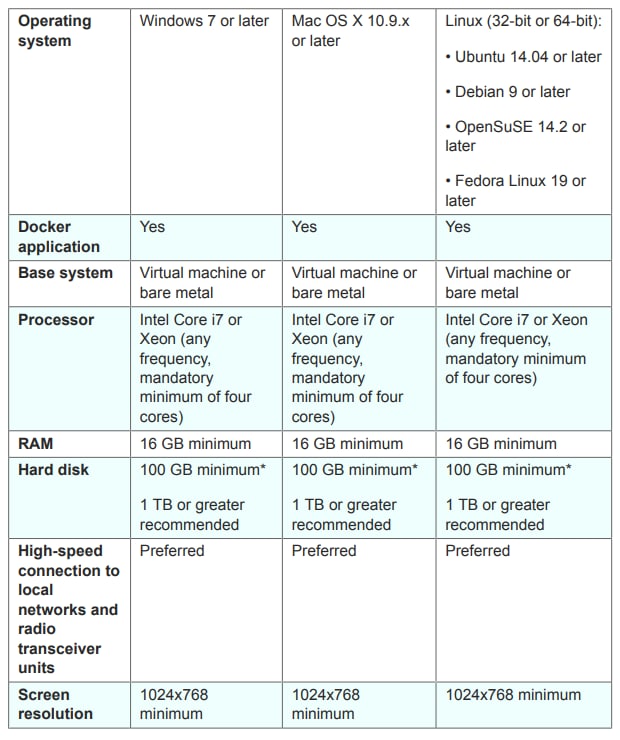 最低伺服器規格
最低伺服器規格
-
支援的Web瀏覽器:
Mozilla Firefox
Google Chrome
Microsoft Internet Explorer
Microsoft Edge
Apple Safari
-
軟體外掛
監控傳統CURWB硬體需要軟體外掛,而對於IW硬體,則不需要外掛。
-
Docker:
在伺服器上安裝Docker時,必須確保伺服器支援虛擬化和二級地址轉換(SLAT)。 英特爾的SLAT版本稱為EPT(擴展頁表)。」
安裝和運行Docker容器
- 在本文檔中,我們主要介紹在初始設定期間在連線到Internet的Ubuntu伺服器上進行安裝。
- 登入software.cisco.com並在伺服器上下載最新的監控映像檔案。
- 下一步是為伺服器安裝docker引擎。有關詳細資訊,請參閱Docker文檔,但基本步驟如下:
for pkg in docker.io docker-doc docker-compose docker-compose-v2 podman-docker containerd runc; do sudo apt-get remove $pkg; done
> sudo apt-get update
> sudo apt-get install ca-certificates curl
> sudo install -m 0755 -d /etc/apt/keyrings
> sudo curl -fsSL https://download.docker.com/linux/ubuntu/gpg -o /etc/apt/keyrings/docker.asc
> sudo chmod a+r /etc/apt/keyrings/docker.asc
> echo \
"deb [arch=$(dpkg --print-architecture) signed-by=/etc/apt/keyrings/docker.asc] https://download.docker.com/linux/ubuntu \
$(. /etc/os-release && echo "$VERSION_CODENAME") stable" | \
sudo tee /etc/apt/sources.list.d/docker.list > /dev/null
> sudo apt-get update
請運行此命令以安裝最新的docker程式包:
sudo apt-get install docker-ce docker-ce-cli containerd.io docker-buildx-plugin docker-compose-plugin
- 通過運行hello-world映像來驗證Docker引擎安裝是否成功
sudo docker run hello-world
sudo docker images

- 現在,安裝了docker引擎,請使用以下命令將Cisco FM監視器映像載入到監視器伺服器:
docker load -i fm-monitor-docker-v1.x.x.tar.
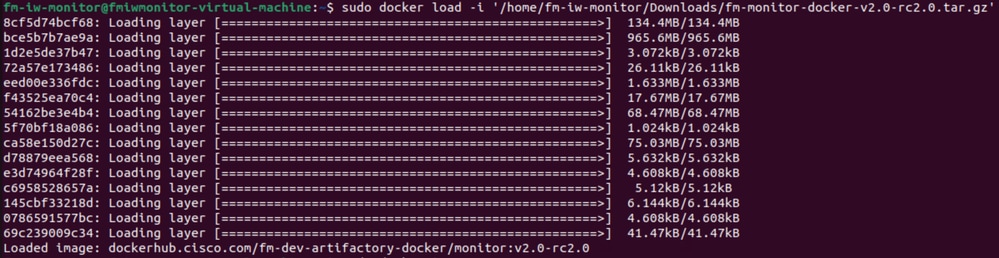
- 再次運行此命令,確保已載入該命令。另外,請記下映像ID:
sudo docker images

sudo docker run -d --name fm_monitor -p 8080:8080 -p 8443:8443 --restart always X
(其中X是MONITOR Docker影象的影象ID值。)

訪問Web使用者介面
- 最後,從您選擇的瀏覽器訪問網頁。從https://X:Y導航到URL,其中X是伺服器的IP地址,Y是配置的主機埠號。
- 現在,在首次安裝期間,您需要通過輸入您的姓名電子郵件和密碼為FM-Monitor建立離線帳戶。
- 完成後,您可以開始將CURWB裝置註冊到FM-Monitor。確保伺服器IP地址正確。
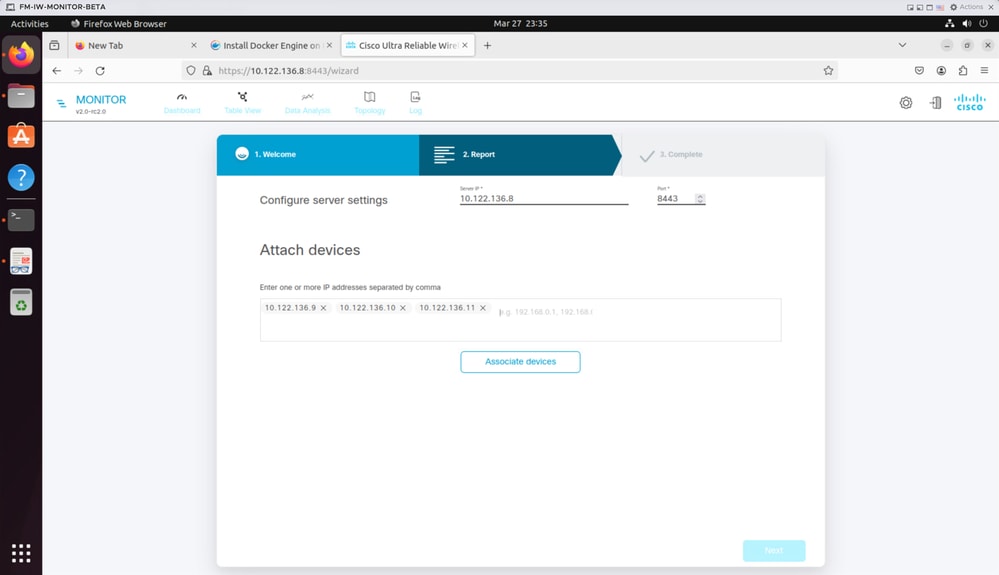
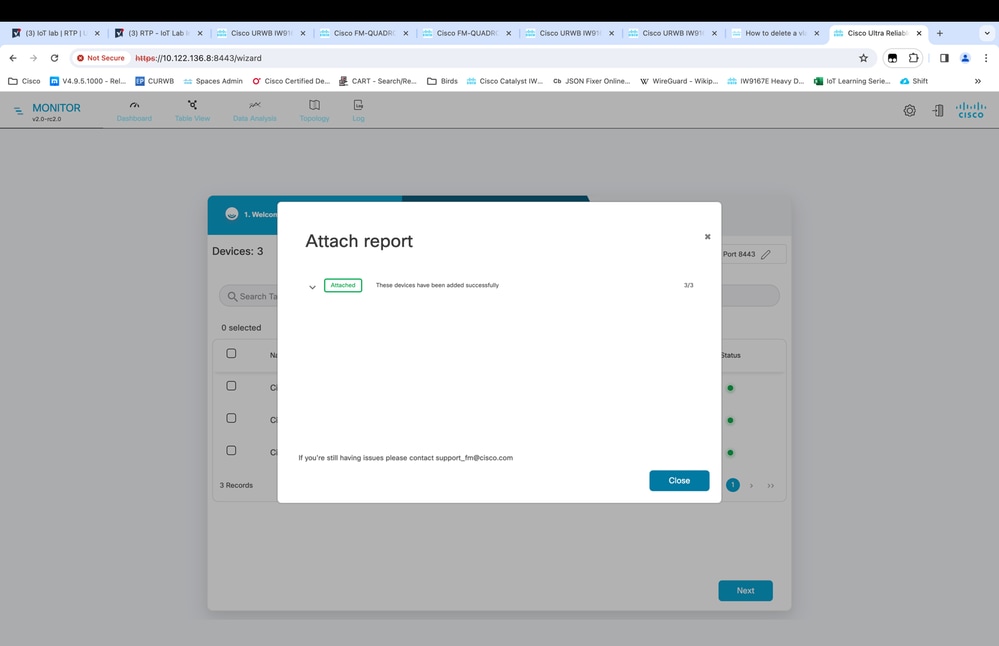
- 將所有無線電裝置新增到FM監視器後,您就可以在儀表板的主螢幕上看到所有無線電裝置。
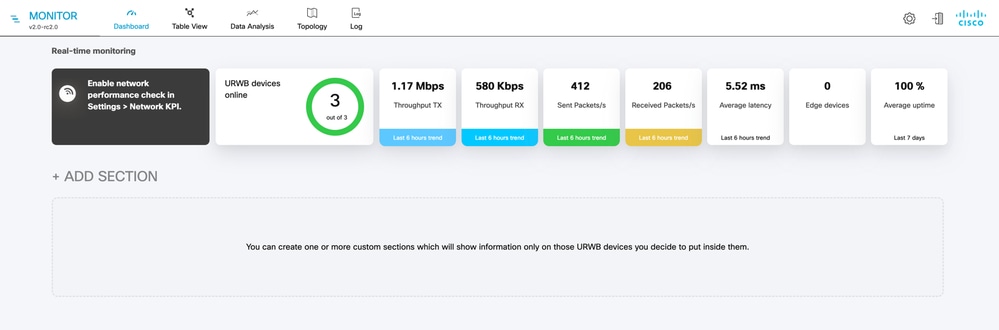
- 新增到監控器中的所有裝置都可以進一步在表檢視中檢視詳細資訊。
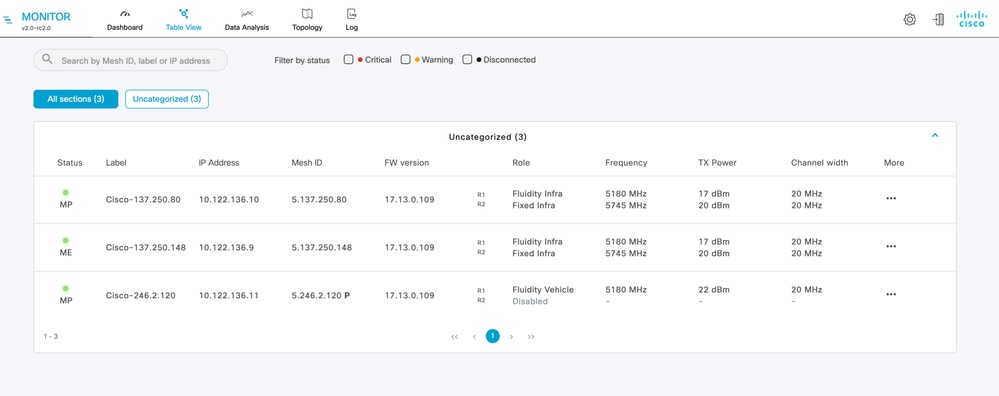
- 導航到Settings > Devices頁面,可以刪除或新增這些裝置。
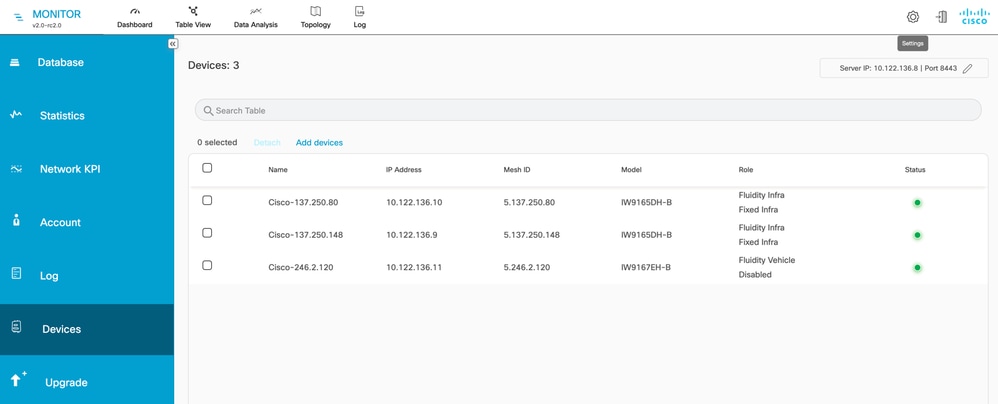
- 根據位置/功能,可以將大量無線電進一步劃分為更小的部分,以便從儀表板首頁進行更輕鬆的監控。
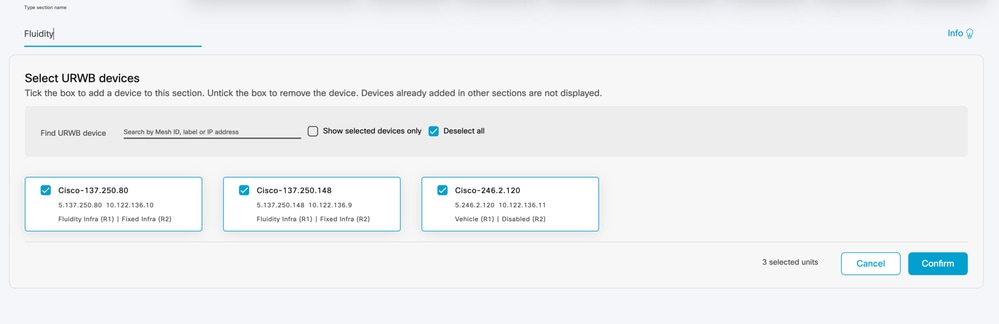

資料監控
- 可以即時監控連線性或查詢歷史資料並進行分析,以便進行故障排除。要從無線電的角度檢視需要選擇特定無線電的效能。
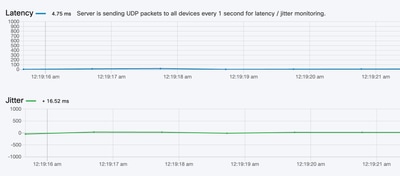
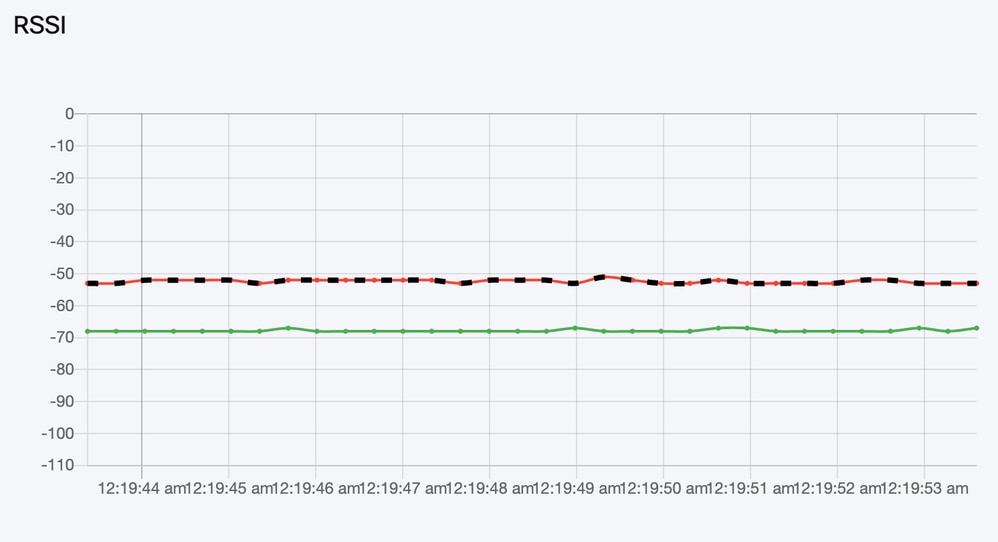
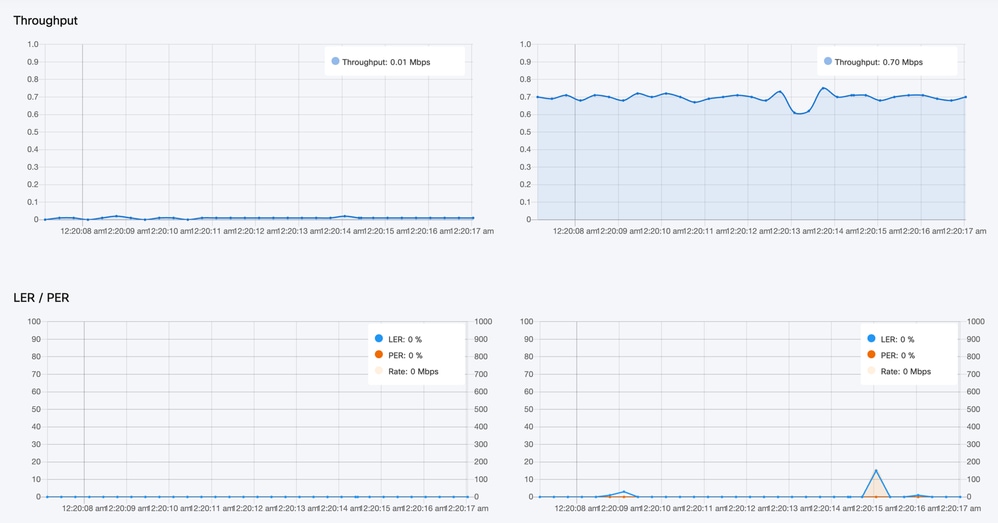
許可證啟用
在使用FM監控器監控網路之前,您必須從思科獲取並輸入啟用許可證。您安裝的啟用許可證級別決定了可監控的Fluidmesh無線電收發器裝置的數量。其範圍從5到5000個裝置。
還提供演示許可證選項。如果啟用,演示許可證將保持啟用三個月。通過FM監控許可證升級,您可以從最初許可的數量中增加在單個許可證下可監控的裝置數量。